Există multe modalități de a converti fișiere XML în Excel, atât online, cât și offline. Pentru a converti fișiere XML în Excel rapid și ușor, consultați ghidul de mai jos!
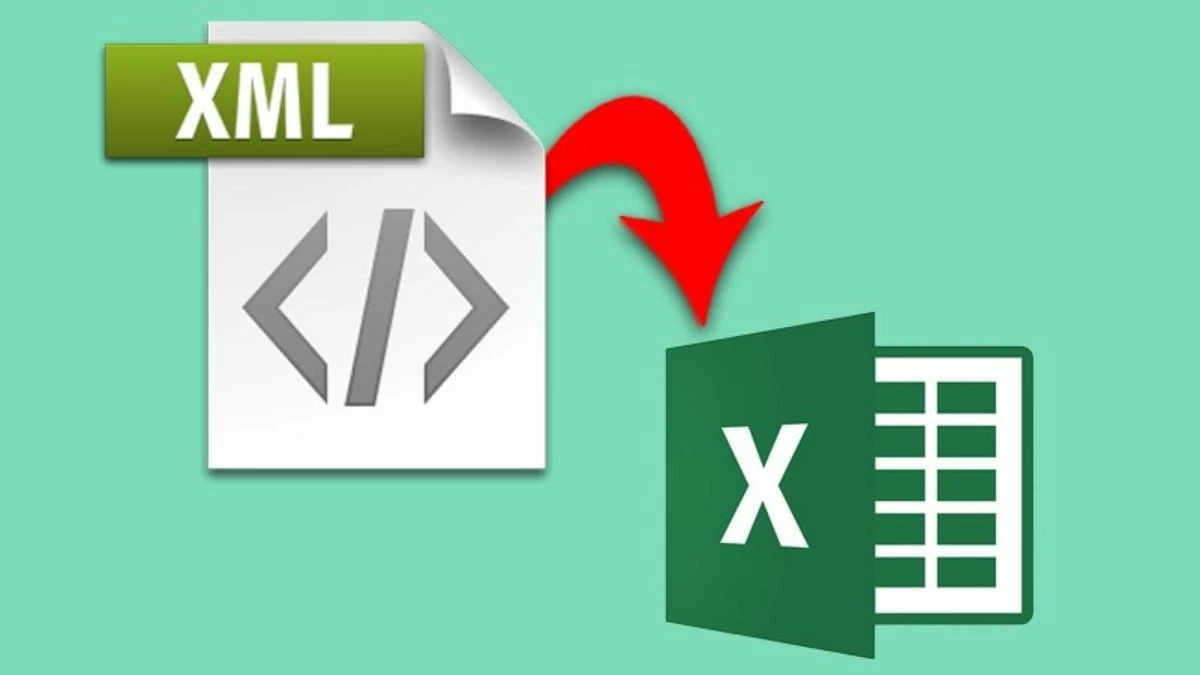 |
Cu câțiva pași simpli, puteți converti cu ușurință fișiere XML în Excel folosind Microsoft Excel fără a instala niciun software suplimentar. Consultați instrucțiunile detaliate de mai jos pentru a începe.
Pasul 1: Deschideți un fișier Excel nou → În bara de instrumente, selectați fila Fișier.
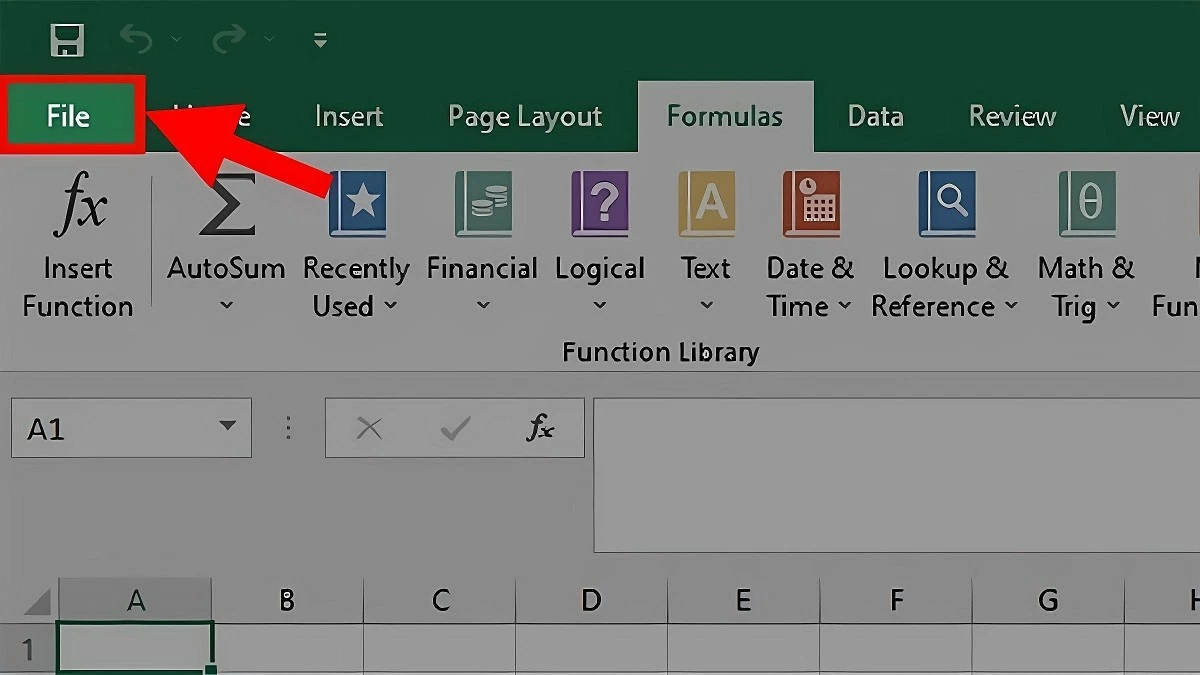 |
Pasul 2: Apoi, faceți clic pe Deschidere → Apoi selectați Răsfoire.
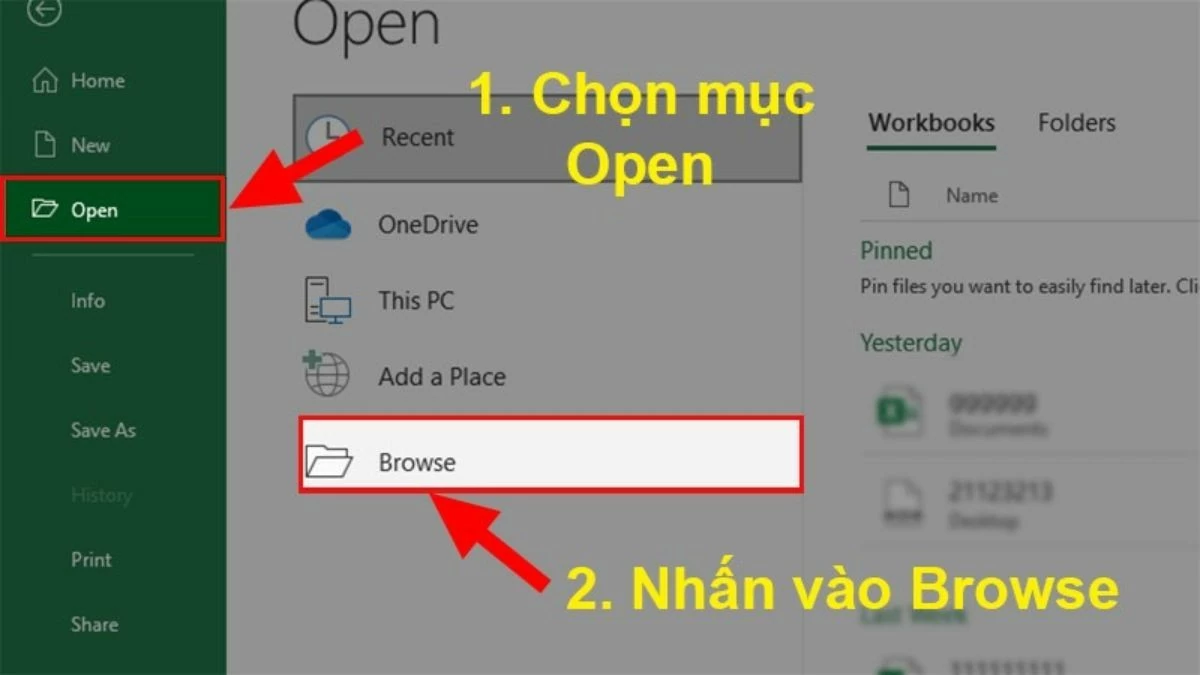 |
Pasul 3: Apoi, găsiți și selectați fișierul XML pe care doriți să îl convertiți → Faceți clic pe Deschidere.
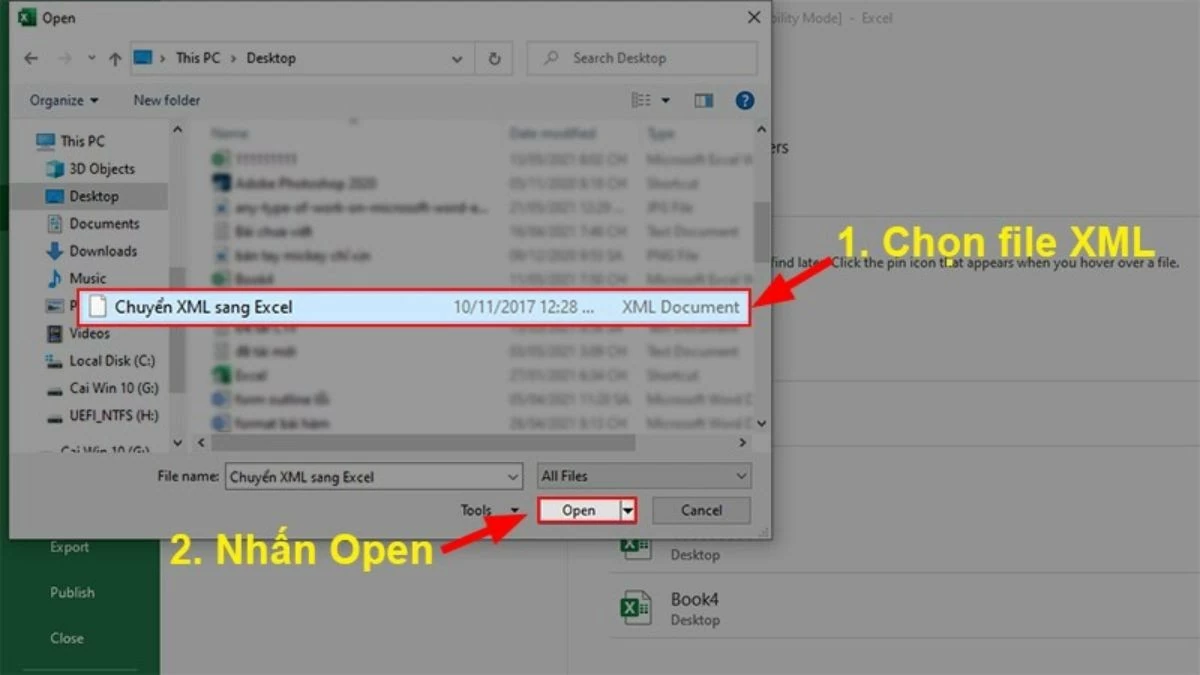 |
Pasul 4: Când apare fereastra Deschidere XML, selectați Ca tabel XML → Faceți clic pe OK.
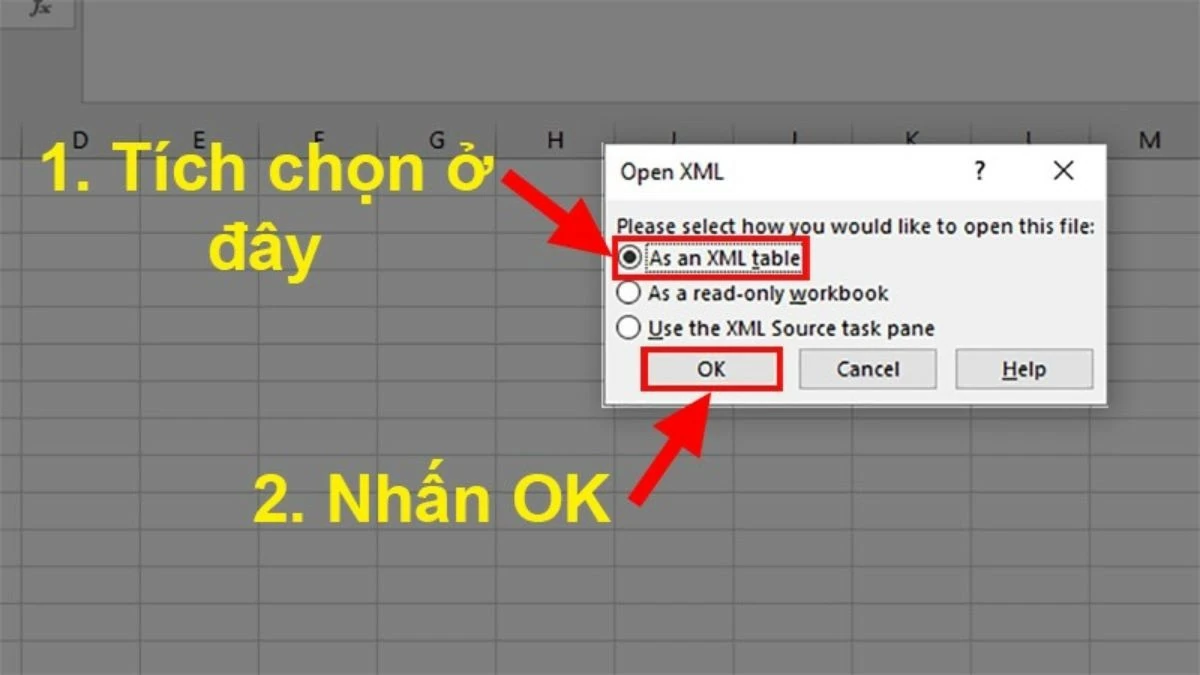 |
Pasul 5: În final, salvați fișierul Excel pe care tocmai l-ați convertit din XML pentru a finaliza procesul.
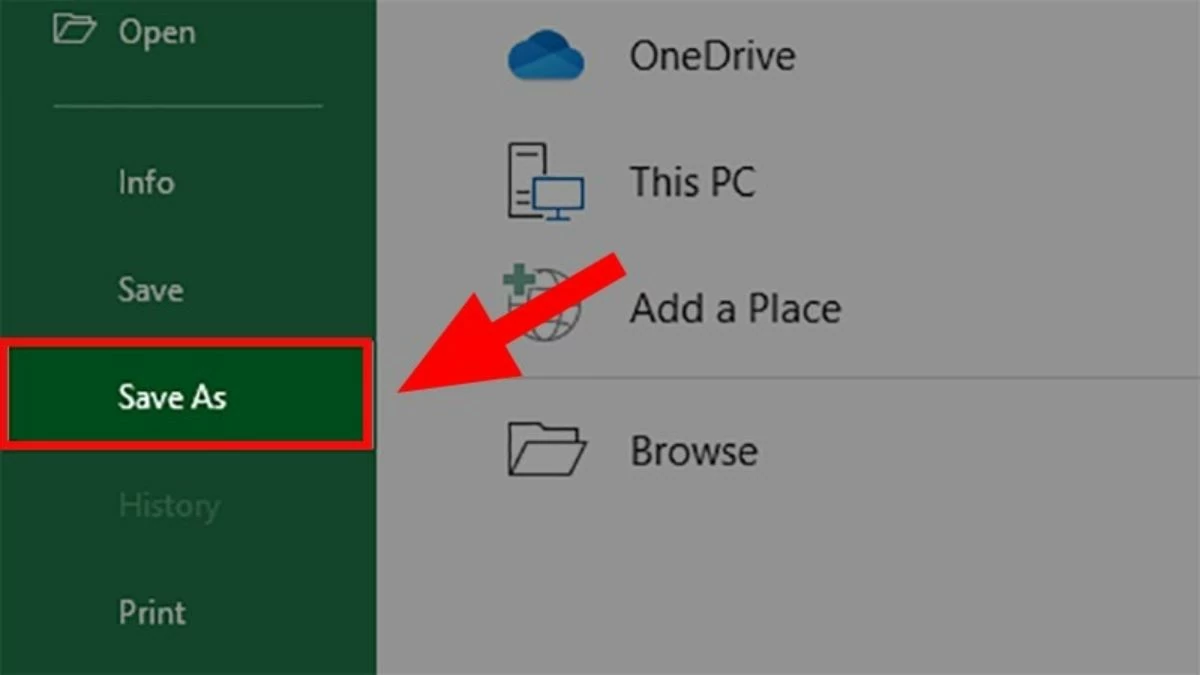 |
Ghid pentru convertirea rapidă a fișierelor XML în Excel folosind Convertio
Cu această metodă online de conversie XML în Excel, puteți efectua cu ușurință conversia complet gratuit, fără a instala niciun software. Mai jos sunt instrucțiuni detaliate despre cum să faceți acest lucru prin intermediul site-ului web online.
Pasul 1: Convertio este un instrument online util pentru convertirea fișierelor XML în Excel. Apoi, accesați site-ul web conversiontools.io → Acum, selectați opțiunea „Convertiți XML în Excel”.
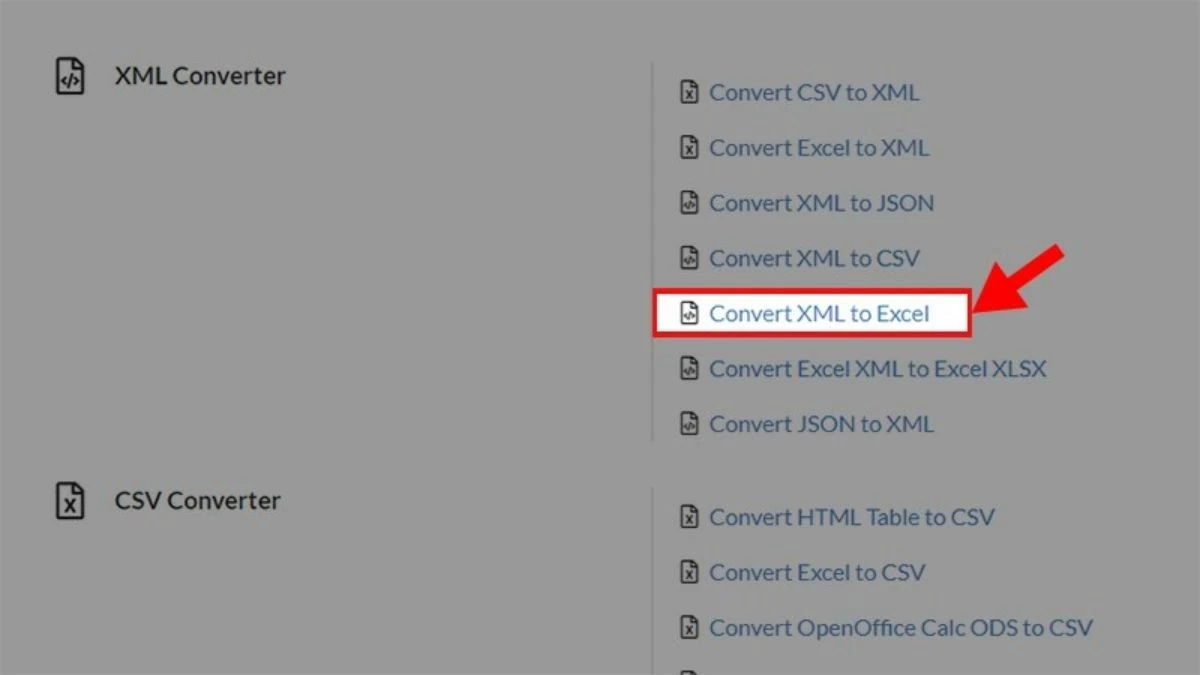 |
Pasul 2: Apoi, faceți clic pe butonul Răsfoire .
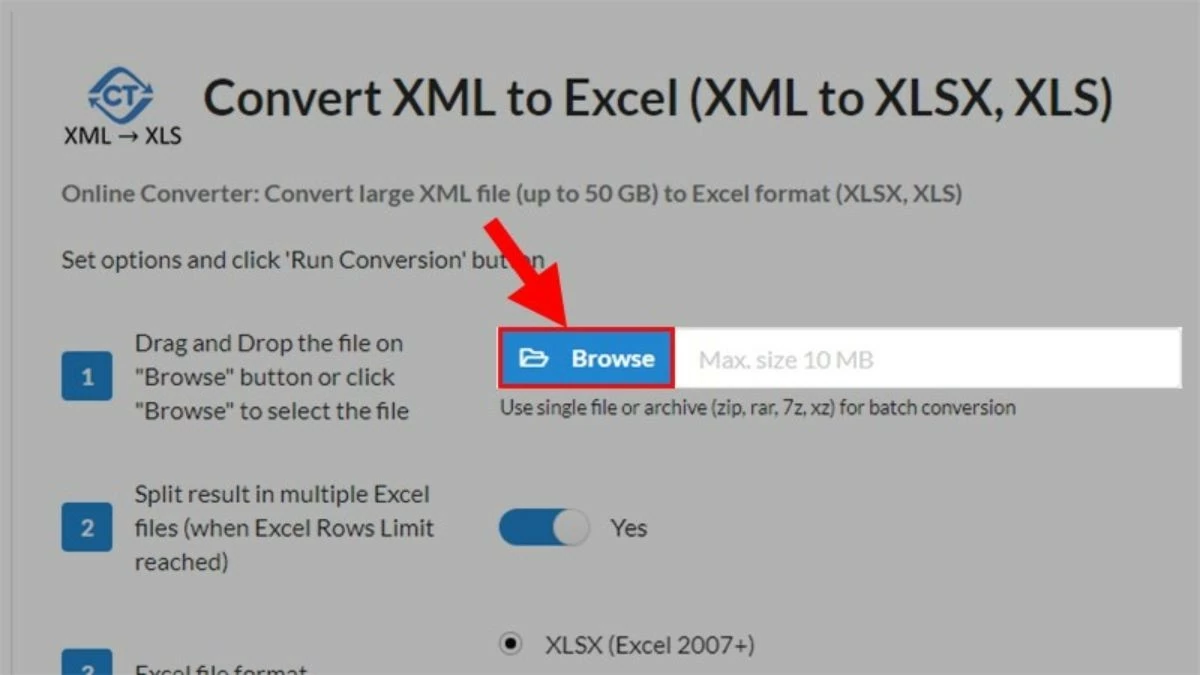 |
Pasul 3: Găsiți și selectați fișierul XML pe care doriți să îl convertiți în Excel → Faceți clic pe Deschidere.
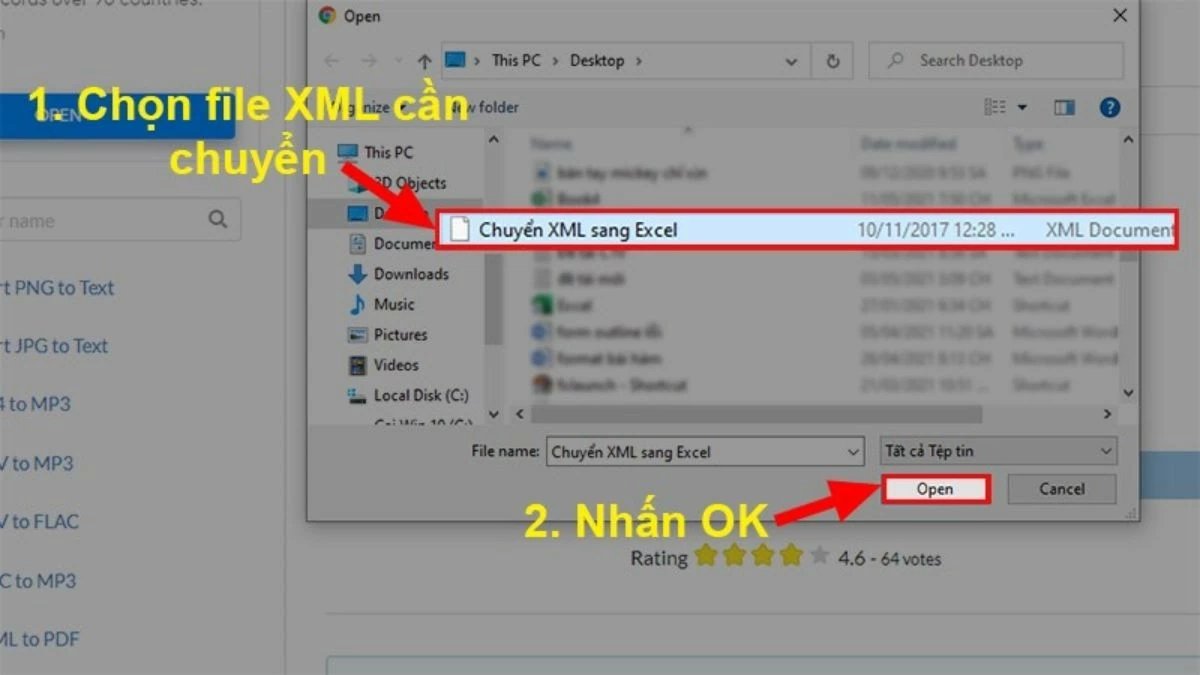 |
Pasul 4 : Apoi, pe site, faceți clic pe Executare conversie și așteptați între 30 de secunde și 2 minute, în funcție de dimensiunea fișierului.
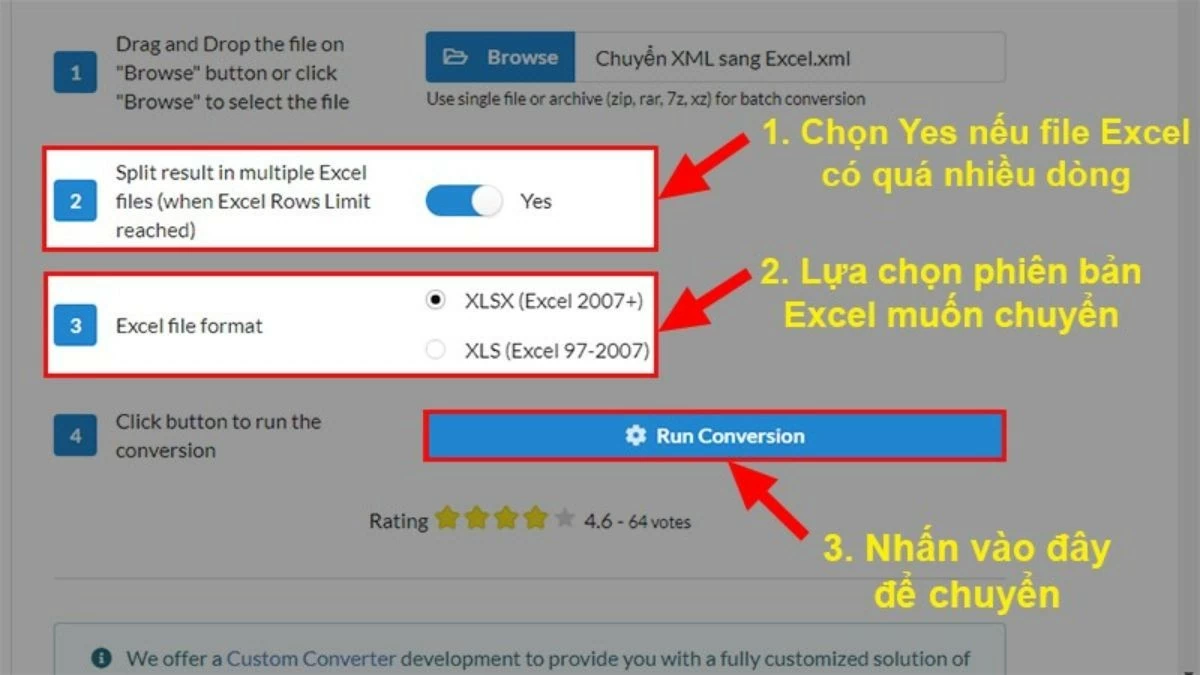 |
Pasul 5: Faceți clic pe Descărcare pentru a descărca fișierul Excel convertit.
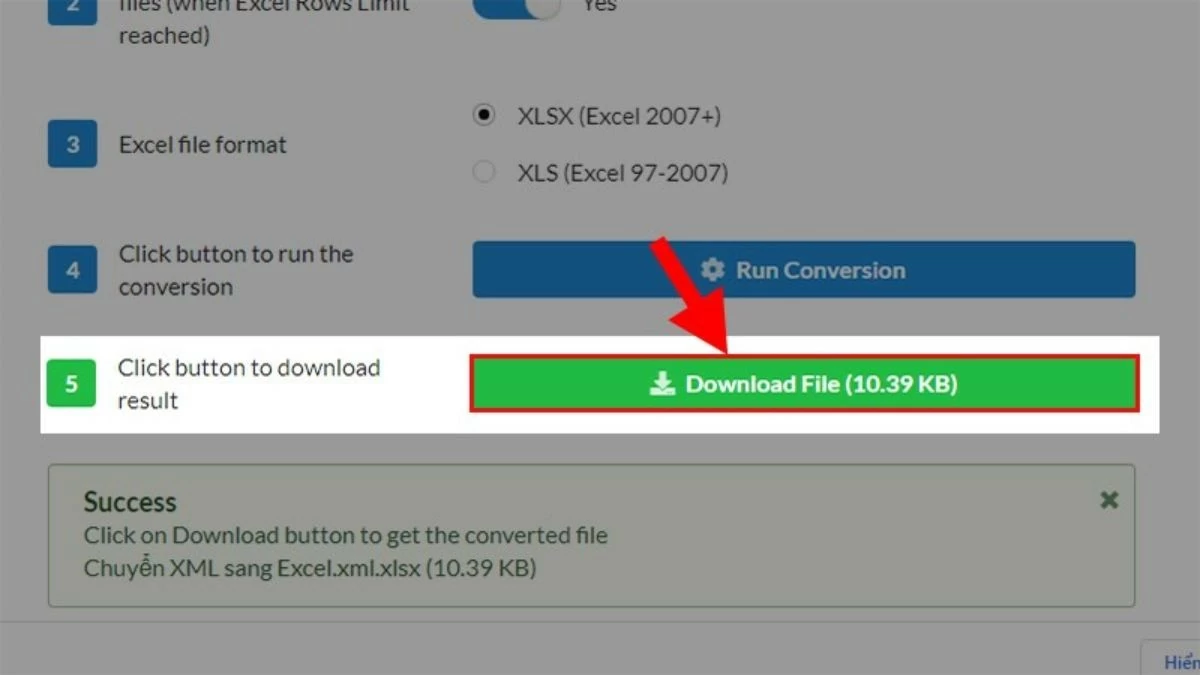 |
Instrucțiuni pentru utilizarea convertorului online ASPOSE de XML în Excel, bazat pe web.
O altă modalitate de a converti fișiere XML în Excel online este să utilizați ASPOSE. Acesta este un instrument online fiabil care vă ajută să efectuați conversia rapid și ușor.
Pasul 1: Accesați site-ul web ASPOSE și faceți clic pe „Aruncați sau încărcați fișierele” pentru a selecta fișierul XML de pe computer.
Pasul 2: După încărcarea fișierului XML, selectați formatul țintă ca fiind „XLSX”.
Pasul 3: Apoi, selectați opțiunea „Convertire” pentru a începe conversia.
Pasul 4: După finalizarea procesului, faceți clic pe „Descărcare” pentru a descărca fișierul Excel convertit.
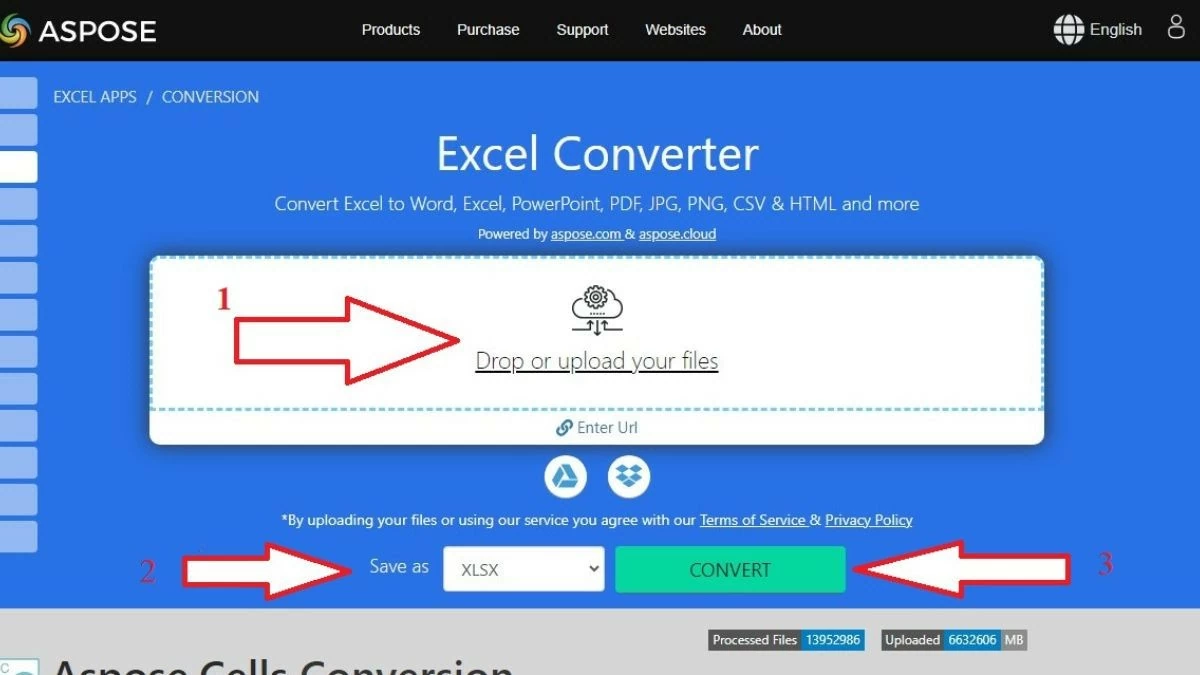 |
Un ghid simplu pentru convertirea fișierelor XML în Excel folosind GroupDocs.
Conversia gratuită a fișierelor XML în Excel folosind GroupDocs este simplă și ușor de utilizat, chiar și pentru începători. Software-ul oferă o interfață ușor de utilizat, permițându-vă să reformatați rapid fișierele.
Pasul 1 : Mai întâi, accesați site-ul oficial GroupDocs.
Pasul 2: În interfața principală, faceți clic pe „Selectați fișierul” pentru a încărca fișierul XML pe care doriți să îl convertiți.
Pasul 3: După încărcarea fișierului, selectați formatul de destinație ca fiind „Excel (XLSX)”.
Pasul 4: Apoi, faceți clic pe „Convertire” pentru a începe procesul. Sistemul va procesa automat și va converti fișierul XML în format XLSX.
Pasul 5: După finalizarea conversiei, faceți clic pe „Descărcare” pentru a salva fișierul Excel convertit pe computer.
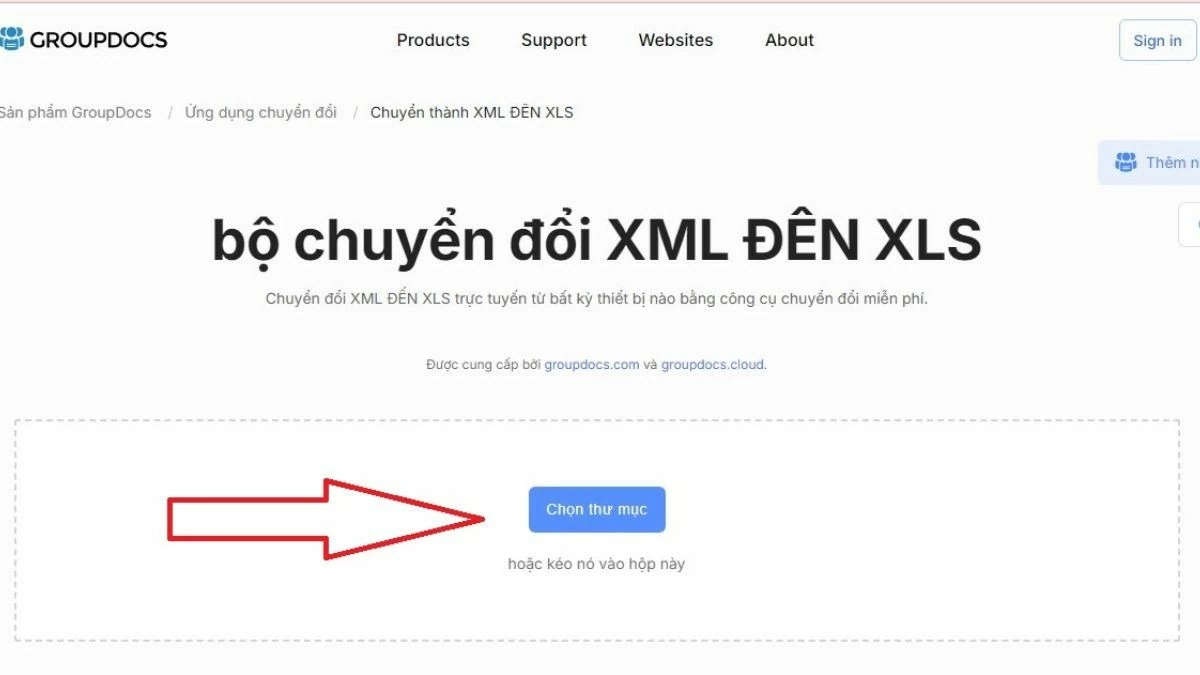 |
Instrucțiuni privind convertirea fișierelor XML în Excel utilizând site-ul web XMLGrid.net
XMLGrid.net este un instrument online convenabil care vă ajută să convertiți fișiere XML în Excel rapid și ușor. Mai jos sunt instrucțiuni pas cu pas pentru convertirea fișierelor folosind acest site web:
Pasul 1: Mai întâi, accesați site-ul web XMLGrid.net.
Pasul 2: Pe pagina principală, faceți clic pe „Deschide fișier” pentru a selecta fișierul XML de pe computer.
Pasul 3: După încărcarea fișierului XML, selectați opțiunea „Încărcare”.
Pasul 4: Site-ul web va converti fișierul XML în format Excel.
Pasul 5: După finalizarea procesului de conversie, puteți descărca fișierul Excel convertit.
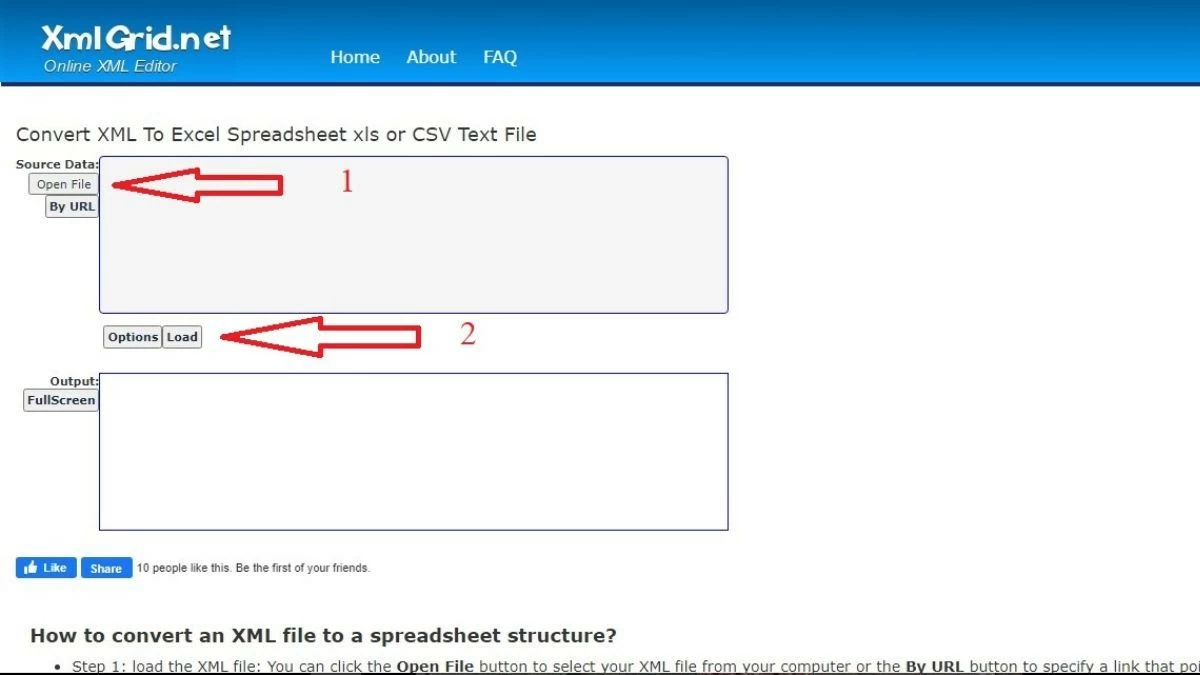 |
Informațiile de mai sus explică modul de conversie a fișierelor XML în Excel. Sperăm că puteți aplica cu succes aceste instrucțiuni gratuite de conversie online.
Sursă: https://baoquocte.vn/5-cach-chuyen-file-xml-sang-excel-mien-phi-de-dang-283236.html


![[Foto] Două zboruri au aterizat și decolat cu succes pe aeroportul Long Thanh.](/_next/image?url=https%3A%2F%2Fvphoto.vietnam.vn%2Fthumb%2F1200x675%2Fvietnam%2Fresource%2FIMAGE%2F2025%2F12%2F15%2F1765808718882_ndo_br_img-8897-resize-5807-jpg.webp&w=3840&q=75)























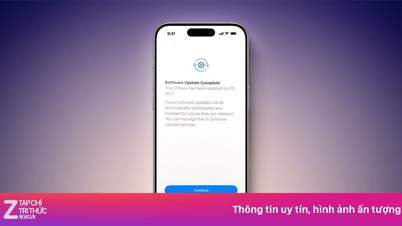



















































































Comentariu (0)